エリアの選択方法について、選択をしやすい機能を複数備えています。
- 1カ所ずつクリックして選択
- 円形や長方形を作成してその範囲内のエリアをすべて選択(ドラッグ範囲選択)
- マウスでなぞって自由に選択(マウスオーバー選択)
- 中心点から、部数や予算を指定して選択(中心点から一括選択)
- 学校区など、ポスティング会社で定めたブロックで一括選択
エリアの範囲指定
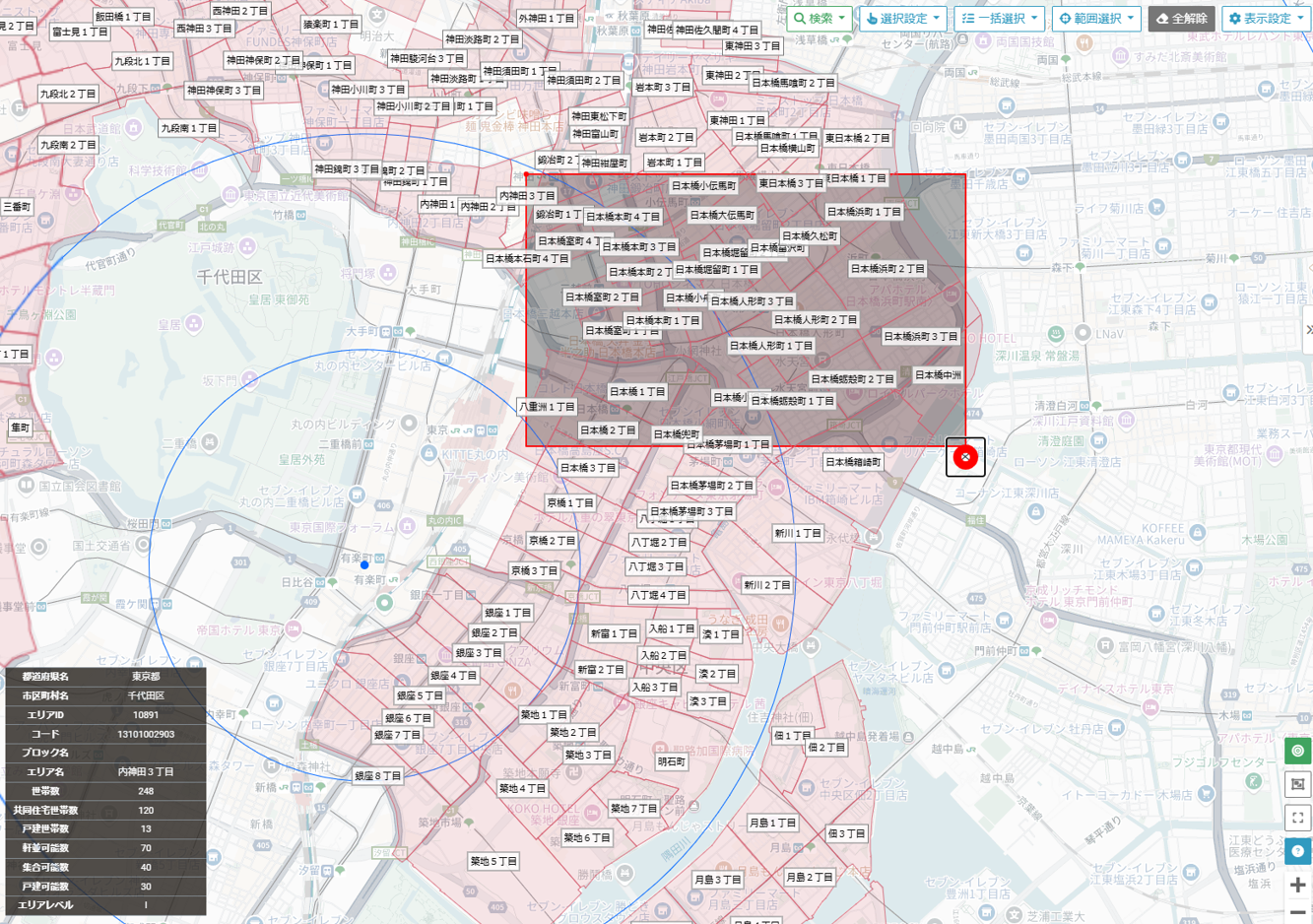
Shiftキーを押しながらマウスでドラッグ&ドロップの動作を行うことで図形を描くことができます。その中のエリアを一括選択することができます。
また、Shiftキー+altキー(Macの場合はoptionキー)を同時に押しながらドラッグ&ドロップすることで選択を解除することが可能です。
範囲指定の設定
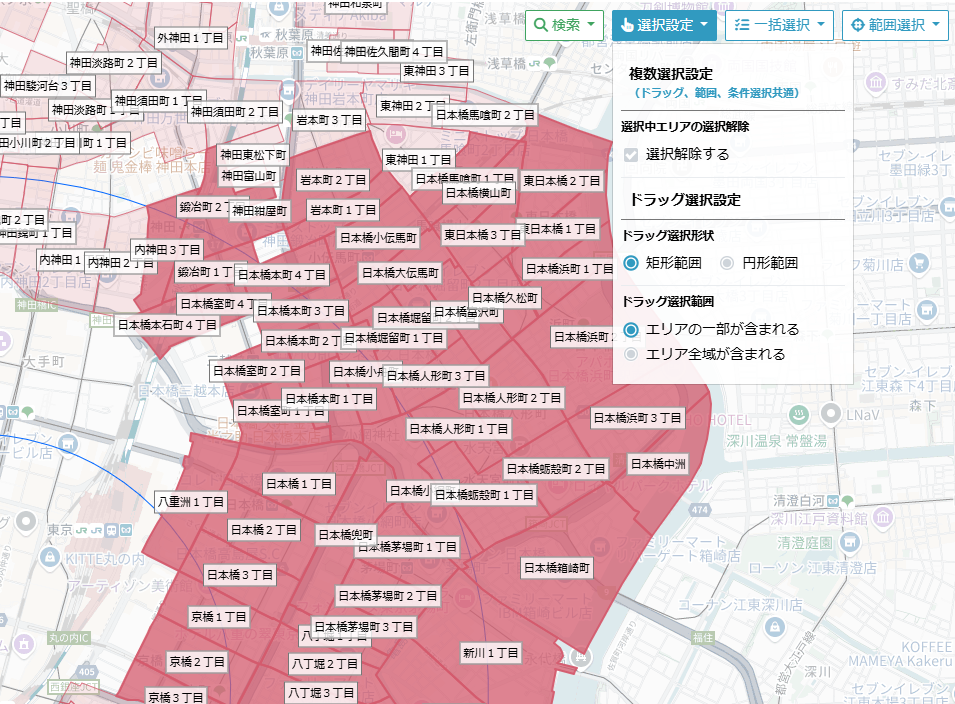
地図メニューの「選択設定」にて、選択する図形の設定をすることができます。
- 「選択中エリアの選択解除」にチェックが入っている場合、一括選択をするたびに他の選択中のエリアが解除されます。
- 「ドラッグ選択範囲」の設定にて、図形の中に含まれるエリアがすべて入っているかどうかの確認して選択することができます。
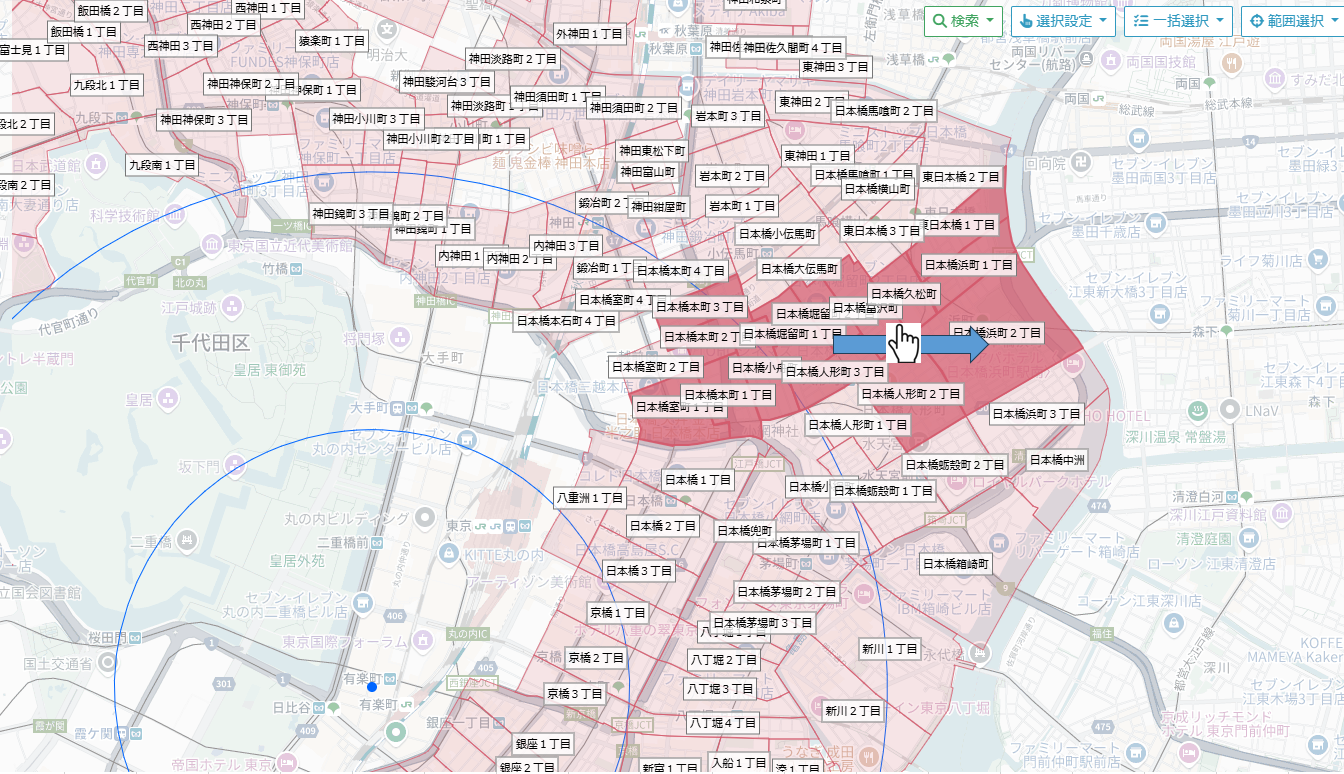
Ctrlキーを押しながら、マウスでなぞることでエリアを選択可能です。(★おすすめ)
また、Ctrlキー+altキー(Macの場合はoptionキー)を同時に押しながらマウスでなぞることで選択を解除することが可能です。
- 鉄道の沿線沿いのエリアなどを選択する際や、一括選択で選択する範囲の広さが限定的の場合は、この選択方法が一番手軽で素早く希望エリアを選択することが可能です。
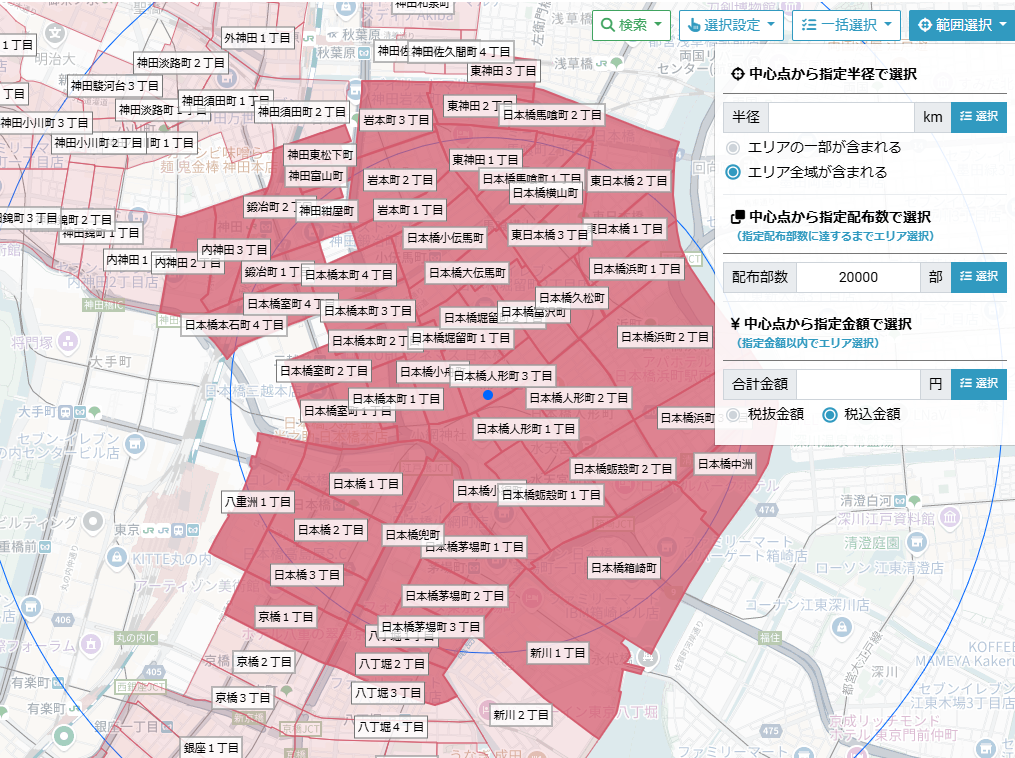
地図メニューの「範囲選択」メニューを使用することで、地図の中心点から一括選択することができます。半径、配布部数、ポスティングのご予算に応じて、中心点からエリアを一括選択します。
地図の中心点は、中心点をドラッグ&ドロップすることで移動させることができます。

